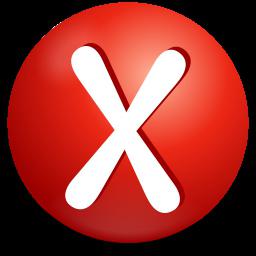असफलता "कनेक्शन सीमित है या अनुपलब्ध है (Windows XP)": इसे ठीक कैसे करें?
कंप्यूटर सिस्टम के कनेक्शन का उपयोग करते समयउम्र बढ़ने वाले ऑपरेटिंग सिस्टम के आधार पर स्थानीय नेटवर्क या इंटरनेट के साथ-साथ अन्य सिस्टम, कभी-कभी एक संदेश दिखाई दे सकता है कि कनेक्शन सीमित या अनुपस्थित है। हम एक उदाहरण के रूप में विंडोज एक्सपी ले लेंगे और इस बात पर विचार करने की कोशिश करेंगे कि यह किस तरह से संबंधित हो सकता है और सबसे सरल तरीकों से समस्या को कैसे हल किया जाए।
विफलता के कारण
इस प्रकार की समस्या का निवारण करते समयउन परिस्थितियों के प्रकार को अलग करें जिनमें वे खुद को प्रकट करने में सक्षम हैं। नीचे आपको दो मुख्य क्षेत्रों में सामग्री मिल जाएगी: घर टर्मिनलों और कॉर्पोरेट नेटवर्क, आखिरकार, पहले और दूसरे मामलों में संदेश यह है कि कनेक्शन सीमित है या गायब है (विंडोज एक्सपी) इसी तरह के उद्देश्यों के साथ दिखाई दे सकता है।

सबसे सरल कारणों में त्रुटियां हैंप्रदाता का काम ऐसा करने के लिए कुछ भी नहीं है - हमें अपने हिस्से पर समस्याओं को खत्म करने की प्रतीक्षा करनी होगी। लेकिन, जैसा कि हम जानते हैं, इंटरनेट का उपयोग एक भुगतान सेवा है, इसलिए है कि यदि प्रयोक्ता या कंपनी समय भुगतान नहीं किया है, तो एक संदेश है कि कनेक्शन सीमित या अनुपस्थित है, Windows XP नियमित रूप से जब आप सिस्टम ट्रे अधिसूचना में नेटवर्क स्थिति आइकन पर कर्सर मंडराना देता है ।
हालांकि, यह केवल सबसे सरल चीज है जो हो सकती है। अक्सर, ऐसे त्रुटियां कनेक्शन की गलत या गलत जगह के कारण होती हैं। आइए कई संभावित विकल्पों पर ध्यान दें।
कनेक्शन सीमित या गायब है: कैसे ठीक करें (विंडोज एक्सपी)?
सरल शब्दों में, ऐसी विफलताओंइस तथ्य के कारण हैं कि एक विशेष कंप्यूटर टर्मिनल, लैपटॉप या वाई-फाई उपकरणों के माध्यम से नेटवर्क किया गया है, यदि सही है, तो यह सही आईपी पता नहीं मिल सकता है, यह गलत तरीके से असाइन किया गया है।

सबसे सरल मामले में, मानक के लिएएक नेटवर्क केबल का उपयोग कर कनेक्शन, कि एक वाई-फाई कनेक्शन के लिए, आपको सबसे पहले बुनियादी सेटिंग्स की जांच करने की आवश्यकता है। ऐसा करने के लिए, "नियंत्रण कक्ष" में नेटवर्क और इंटरनेट अनुभाग पर जाएं और टीसीपी / आईपी प्रोटोकॉल (गुणों में) खोजें। अब, प्रोटोकॉल गुणों में, हम आईपी पते और संबंधित पैरामीटर देखते हैं। ज्यादातर मामलों में, आपको स्वचालित पता पुनर्प्राप्ति का उपयोग करना चाहिए और कनेक्शन को दोबारा जोड़ना चाहिए।
यदि यह विकल्प प्रदान नहीं किया गया है, तो आपको प्रवेश करने की आवश्यकता हैआईपी के सही मूल्य, सबनेट मास्क, गेटवे, पसंदीदा DNS सर्वर, यदि आवश्यक हो, तो प्रॉक्सी सर्वर निर्दिष्ट करें। अक्सर, प्रॉक्सी की आवश्यकता नहीं होती है, इसलिए कनेक्शन सीमित या अनुपस्थित होने के कारणों में से एक कारण (विंडोज एक्सपी), यह उसकी भागीदारी हो सकती है। ज्यादातर मामलों में, प्रॉक्सी सर्वर को अक्षम करने से समस्या ठीक होती है। पैरामीटर के मूल्यों के लिए, उन्हें प्रदाता द्वारा स्पष्ट करने की आवश्यकता है।
पूर्ण निश्चितता के लिए, आप मेनू का उपयोग कर सकते हैं"रन", जहां आप कमांड कमांड दर्ज करते हैं, फिर अनुक्रमिक रूप से ipconfig / रिलीज पंजीकृत करें, और फिर - प्रत्येक कमांड के बाद इनपुट कुंजी के साथ ipconfig / नवीनीकरण करें।
कनेक्शन सीमित या गायब है (विंडोज एक्सपी, वाईफाई): क्या करना है?
अब वाई-फाई कनेक्शन देखें। यहां, सबकुछ इतना आसान नहीं है, हालांकि टीसीपी / आईपी के लिए राउटर से पैरामीटर के स्वचालित पुनर्प्राप्ति का उपयोग करना वांछनीय है, राउटर कहें।

हालांकि, यह सब नहीं है। यह सत्यापित करने के लिए कि सब कुछ ठीक से कॉन्फ़िगर किया गया है, आपको पहले उसी राउटर की सेटिंग्स की जांच करने की आवश्यकता है। कृपया ध्यान दें: LANCP सर्वर में DHCP सर्वर सक्रिय होना चाहिए। अगर किसी कारण से इसमें शामिल नहीं है, तो इसे बस चालू करना होगा।

सिस्टम पर डीएचसीपी सेटिंग्स पर भी लागू होता है।कंप्यूटर टर्मिनल या लैपटॉप। जांच करने के लिए, सेवाओं के बाद के संक्रमण के साथ, नियंत्रण कक्ष में स्थित व्यवस्थापन अनुभाग का उपयोग करें। यहां हम पहले सुनिश्चित करते हैं कि डीएचसीपी काम कर रहा है, और स्टार्ट टाइप स्वचालित के रूप में सेट है। यदि ऐसा नहीं है, तो हम कॉन्फ़िगरेशन बदलते हैं, क्योंकि यदि आप ऐसा नहीं करते हैं, तो संदेश कि स्थानीय नेटवर्क पर कनेक्शन सीमित या अनुपस्थित है, तो Windows XP बार-बार जारी होगा। हां, सेटिंग्स को एडजस्ट करने के बाद, आपको बदलावों को प्रभावी होने के लिए सिस्टम को रीबूट करना होगा।
अन्य समस्याएं
अन्य स्थितियों के लिए, वे नहीं उठते हैंअक्सर, लेकिन फिर भी, जैसा कि वे कहते हैं, वहां होने के स्थान हैं। उदाहरण के लिए, परिस्थितियों के उभरने के लिए सबसे संभावित कारणों में से एक जहां कनेक्शन सीमित है या गायब है (विंडोज एक्सपी) एक अनुचित रूप से स्थापित एन्क्रिप्शन सिस्टम हो सकता है, WPA / WPA2 के बजाय WEP कहें। यहां आप विभिन्न प्रकार के WPA इंस्टॉल कर सकते हैं या राउटर पर पूरी तरह से नेटवर्क सुरक्षा अक्षम कर सकते हैं (अक्षम सुरक्षा विकल्प का उपयोग करें), जिसके बाद राउटर को रीबूट करने की आवश्यकता है।
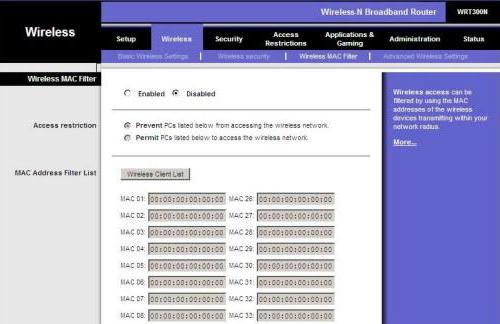
शायद कारण यह नहीं है। ऐसे मामले हैं जब प्रदाता मैक पता फ़िल्टरिंग का उपयोग नहीं करता है, लेकिन सेवा सक्षम है। वायरलेस टैब पर राउटर पर, जांचें कि वायरलेस मैक-फ़िल्टरिंग लाइन निष्क्रिय है (अक्षम विकल्प)।
इस तरह की उपस्थिति के दौरान भी ज्ञात मामले हैंक्रैश के परिणामस्वरूप एंटीवायरस या यहां तक कि किसी तृतीय-पक्ष फ़ायरवॉल के साथ सिस्टम टकराव होता है। लेकिन यह घटना बहुत कम है, इसलिए इसे स्पष्ट कारणों से नहीं माना जाता है।
निष्कर्ष
यह उपर्युक्त सभी को जोड़ना बाकी हैहम मुख्य निष्कर्ष निकाल सकते हैं: कंप्यूटर सिस्टम को स्वचालित पैरामीटर के असाइनमेंट का उपयोग करना आवश्यक है। ज्यादातर मामलों में, यदि, ज़ाहिर है, यह विकल्प प्रदान किया गया है, तो यह समस्या पूरी तरह से हल हो जाती है। चरम परिस्थितियों में, आपको पैरामीटर की शुद्धता की जांच करनी चाहिए। सिस्टम पर मौजूद राउटर पर मौजूद DHCP सर्वर आमतौर पर डिफ़ॉल्ट रूप से सक्षम होता है। इसके अलावा, संबंधित ड्राइवरों या कनेक्टिंग केबल्स की अखंडता के संचालन के मुद्दों पर विचार नहीं किया गया था। हम मानते हैं कि यह समस्या नहीं देखी गई है।